Come aggiungere e modificare le cassette postali ai tuoi account di posta su iPhone
Varie / / February 11, 2022

Avere la tua email sempre con te è fantastico. Smartphone come l'iPhone hanno reso possibile questo (e molto altro) ovviamente, ma con questa comodità sono diventati molto evidenti anche alcuni inconvenienti. Nel caso particolare della posta elettronica, uno dei problemi sempre più fastidiosi di avere accesso ai propri
email completa sul tuo iPhone
o un altro dispositivo iOS è che a volte ce n'è troppo.
Per fortuna, utilizzando le caselle di posta il tuo la posta elettronica può diventare molto più facile da gestire, oltre ad essere più facile trovare messaggi relativi ad argomenti specifici.
Continua a leggere e scopri come creare, modificare e gestire le caselle di posta per i tuoi diversi account e-mail direttamente dal tuo dispositivo iPhone o iOS.
Creazione di nuove cassette postali
Passo 1: Avvia il Posta app sul tuo iPhone o altro dispositivo iOS. Se vieni portato direttamente alla tua Posta in arrivo, tocca il pulsante in alto a sinistra per tornare alla schermata principale Cassette postali
schermo. Lì vedrai due diverse sezioni denominate Caselle di posta e Conti. Il primo ti dà accesso diretto alle caselle di posta di tutti i tuoi account di posta elettronica sia separatamente che combinati, mentre la seconda sezione consente di accedere a tutti gli elementi di ogni account di posta elettronica, come ad esempio le sue cartelle.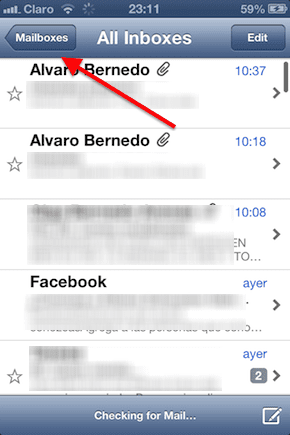

Passo 2: Sotto il Conti sezione, tocca l'account in cui desideri creare una nuova casella di posta. Una volta nella schermata successiva vedrai tutti i diversi elementi di quell'account e-mail. Per aggiungere una casella di posta a quell'account, tocca il Modificare pulsante situato in alto a destra dello schermo. Noterai che un nuovo pulsante chiamato Nuova casella di posta è apparso in basso a destra dello schermo. Toccalo.
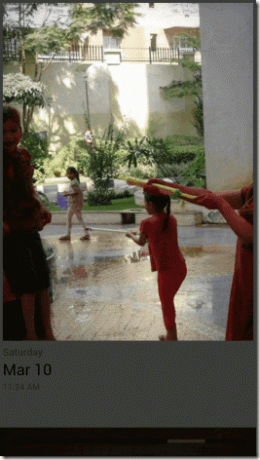
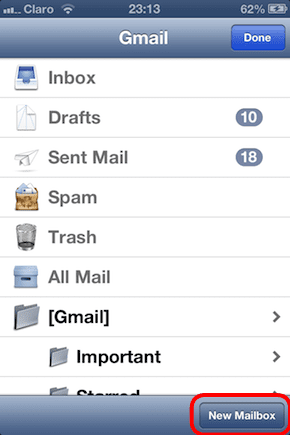
Passaggio 3: Successivamente, inserisci un nome per la tua nuova casella di posta e quindi tocca Salva. Verrai indirizzato alla schermata principale dell'account. Lì, tocca Fatto e la tua nuova casella di posta sarà pronta per l'uso.
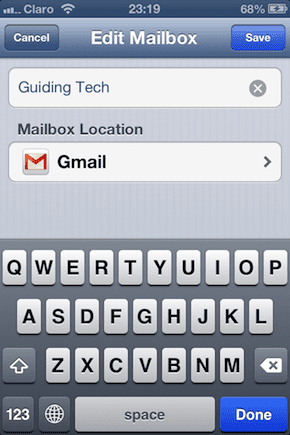
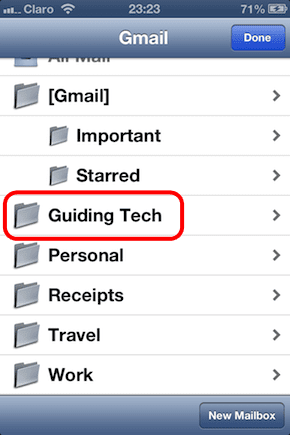
Modifica e spostamento delle cassette postali
Ora, supponiamo che tu abbia già alcune caselle di posta configurate sul tuo account di posta elettronica e desideri spostarle o eliminarle.
Passaggio 4: Nella schermata del tuo account e-mail, tocca di nuovo Modificare pulsante. Ora, invece di creare una nuova casella di posta, tocca quella che desideri spostare o eliminare. Nella schermata successiva vedrai l'opzione per eliminarlo proprio lì, quindi tocca semplicemente il pulsante e quindi conferma la tua richiesta toccando Elimina casella di posta.
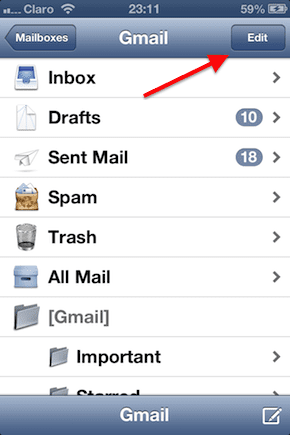
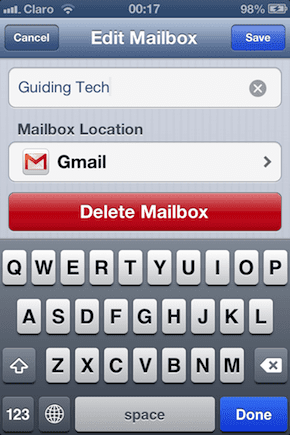

Passaggio 5: Per spostare la casella di posta, tocca sotto Posizione della casella di posta. Nella schermata successiva scegli la cartella in cui desideri spostare la casella di posta e quindi tocca Salva. Questa è un'ottima opzione che ti consente di organizzare meglio la tua cartella annidandola, così puoi un intero cartella di diciamo "Colleghi" e avere diverse caselle di posta per ciascuno dei tuoi colleghi nidificati sotto quella principale uno.
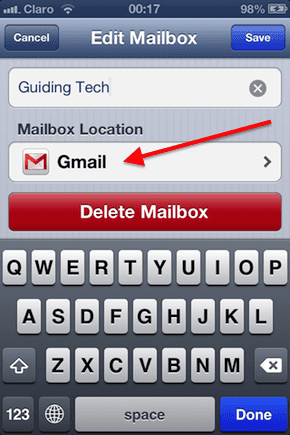
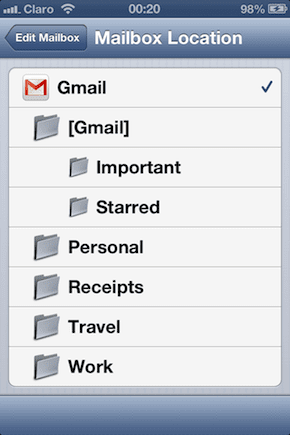


Questo è tutto. Se non hai mai utilizzato le cassette postali, assicurati di provarle. Sono un ottimo modo per organizzare i tuoi messaggi e rimanere aggiornato su tutte le tue email.
Ultimo aggiornamento il 03 febbraio 2022
L'articolo sopra può contenere link di affiliazione che aiutano a supportare Guiding Tech. Tuttavia, non pregiudica la nostra integrità editoriale. Il contenuto rimane imparziale e autentico.



